Envoi des données numérisées sous forme d'e-mail à partir de l'ordinateur
Avant de joindre les données numérisées à un courrier électronique, vérifiez les points suivants :
-
Les MP Drivers sont installés. (Windows)
Si les pilotes MP Drivers ne sont pas encore installés, installez les pilotes MP Drivers avec le CD-ROM d'installation ou depuis le site Web Canon.
-
Le pilote du scanner est installé. (Mac OS)
Si le pilote du scanner n'est pas encore installé, installez-le depuis le site Web Canon.
-
L'imprimante est correctement connectée à l'ordinateur.
Assurez-vous que l'imprimante est correctement connectée à l'ordinateur.
Ne branchez pas et ne débranchez pas le câble USB pendant que l'imprimante est en cours de fonctionnement ou lorsque l'ordinateur est en mode veille.
Si vous numérisez à partir d'une connexion réseau, vérifiez que les paramètres nécessaires ont été correctement configurés.
-
Pour Windows :
-
Pour Mac OS :
-
-
La destination et le nom du fichier sont spécifiés dans Canon IJ Scan Utility.
Vous pouvez spécifier la destination et le nom du fichier dans Canon IJ Scan Utility. Pour plus d'informations sur les paramètres de Canon IJ Scan Utility :
-
Pour Windows :
-
Pour Mac OS :
Pour Mac OS X 10.11, le démarrage de Canon IJ Scan Utility est requis pour faire suivre les données numérisées à votre ordinateur.
-
Suivez la procédure ci-dessous pour envoyer des données numérisées sous forme de courrier électronique à partir de l'ordinateur.
-
Sélectionnez
 Numériser dans l'écran ACCUEIL.
Numériser dans l'écran ACCUEIL.L'écran permettant de sélectionner l'emplacement dans lequel enregistrer les données s'affiche.
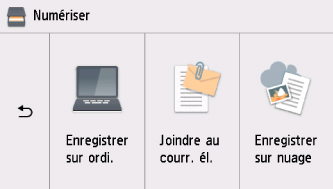
-
Sélectionnez
 Joindre au courr. él.
Joindre au courr. él. -
Sélectionnez l'ordinateur vers lequel transmettre les données numérisées.
Dans le cas d'un ordinateur connecté à l'aide d'un câble USB, sélectionnez Local (USB) ; pour un ordinateur connecté au réseau, sélectionnez l'ordinateur vers lequel transférer les données numérisées.
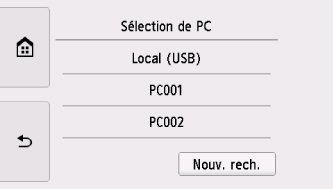
L'écran d'attente de numérisation s'affiche.
 Remarque
Remarque-
La destination et le nom du fichier sont spécifiés à l'avance dans Canon IJ Scan Utility.
-
Pour Windows :
-
Pour Mac OS :
-
-
-
Définissez les paramètres selon vos besoins.
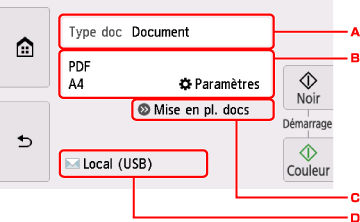
-
Sélectionnez le type de document.
 Remarque
Remarque- Lorsque vous transférez les données numérisées vers l'ordinateur utilisant le protocole WSD, vous ne pouvez pas sélectionner le type de document.
- Numérisation auto.
-
L'imprimante détecte automatiquement le type des originaux et l'image est transférée dans la taille, la résolution et le format de données optimisés.
 Important
Important-
Chargez les originaux conformément à leur type ; sinon, certains originaux risquent de ne pas être numérisés correctement.
Pour plus d'informations sur le chargement des originaux :
-
Les éléments suivants peuvent être numérisés :
Photos, cartes postales, cartes de visite, magazines, journaux, documents texte, BD/DVD/CD
-
Les éléments suivants ne peuvent être numérisés correctement.
-
Photos au format A4
-
Documents de taille inférieure à 127 x 178 mm (5 x 7 pouces), tels qu'un livre de poche dont la reliure a été coupée
-
Originaux imprimés sur du papier blanc fin
-
Originaux longs et étroits, tels que des photographies panoramiques
-
-
- Document
- Numérise l'original placé sur la vitre d'exposition en tant que données de document en appliquant les paramètres spécifiés dans Para. numér..
- Photo
- Numérise l'original placé sur la vitre d'exposition en tant que données de photo en appliquant les paramètres spécifiés dans Para. numér..
-
Affiche l'écran Para. numér..
Pour plus d'informations sur les paramètres :
-
Affiche la procédure à suivre pour charger l'original.
-
Affiche l'écran de sélection de la destination.
-
-
Appuyez sur le bouton Couleur (Color) pour effectuer une numérisation couleur ou sur le bouton Noir (Black) pour une numérisation en noir et blanc.
 Remarque
Remarque-
Si vous transférez les données numérisées vers l'ordinateur utilisant le protocole WSD, appuyez sur le bouton Couleur (Color).
-
Si vous sélectionnez JPEG comme Format dans l'écran des paramètres de numérisation :
L'imprimante lance la numérisation et les données numérisées sont transférées vers l'ordinateur.
-
Lorsque vous sélectionnez PDF ou PDF compact pour Format, dans l'écran des paramètres de numérisation :
Une fois la numérisation terminée, l'écran de confirmation vous demandant si vous voulez poursuivre la numérisation s'affiche.

Si vous souhaitez poursuivre la numérisation, chargez le document original sur la vitre d'exposition et commencez la numérisation.
Si vous ne souhaitez pas poursuivre la numérisation, touchez Fin. Les données numérisées sont transférées vers l'ordinateur.
Les données numérisées sont transférées vers l'ordinateur selon les paramètres spécifiés dans Canon IJ Scan Utility.
Pour plus d'informations sur les paramètres ou l'envoi d'un courrier électronique, reportez-vous au guide d'utilisation du logiciel de messagerie électronique.
Une fois la numérisation terminée, retirez l' original de la vitre d'exposition.
 Important
Important-
Si le résultat de la numérisation avec Numérisation auto. ne vous satisfait pas, sélectionnez le type ou la taille du document selon le document original sélectionné à l'étape 5.
-
Si l'écran de sélection du programme s'affiche (Windows) :
L'écran de sélection du programme peut s'afficher lorsque vous appuyez sur le bouton Couleur (Color) ou Noir (Black). Dans ce cas, sélectionnez Canon IJ Scan Utility et cliquez sur OK.

